本文為英文版的機器翻譯版本,如內容有任何歧義或不一致之處,概以英文版為準。
疑難排解 WordPress 安裝失敗
下列資訊可協助您疑難排解可能出現在執行個體 [Connect] 索引標籤 [設定您的 WordPress 網站] 區段中的失敗訊息。在您完成工作流程的最後一個步驟之後,可能會在幾分鐘內發生安裝失敗。這是因為無法在您的執行個體上設定 [讓我們加密 HTTPS 憑證] 時造成的。
無法完成設定 — 檢閱下列狀態訊息,然後重新啟動安裝程式以更新您的組態。如需詳細資訊,請下載錯誤記錄檔。
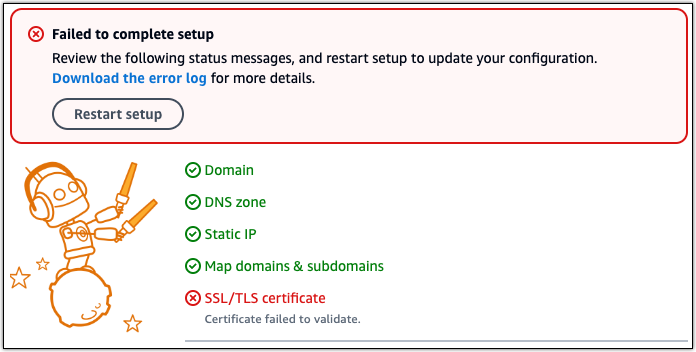
從失敗訊息中,選擇 [下載錯誤記錄檔] 連結以下載並檢視安裝程式產生的錯誤記錄檔。若要開始疑難排解,請將記錄檔中的錯誤訊息與下列其中一個錯誤相符。
錯誤
證書錯誤。 AuthorizationError: 有些挑戰失敗
- 原因
-
此錯誤的原因是 DNS 記錄設定錯誤,或是沒有足夠時間在整個網際網路上傳播的 DNS 記錄所造成。
- 修復
-
確認 DNS 區域中存在 A 或 AAAA DNS 記錄,並且這些記錄指向執行個體的公用 IP 位址。如需詳細資訊,請參閱 Lightsail。
當您新增或更新指向來自頂點網域 (
example.com) 及其www子網域 (www.example.com) 流量的 DNS 記錄時,這些記錄必須在整個網際網路中傳播。您可以驗證您的 DNS 更改已經通過使用工具生效, 或 DNS查 找從. MxToolbox 注意
預留時間讓任何 DNS 記錄變更透過網際網路的 DNS 傳播,這可能需要數小時。
無法驗證某些網域
- 原因
-
如果另一個進程正在使用端口 80,而在實例上配置 HTTPS 證書時,則可能會出現此錯誤。
- 修復
-
重新啟動 WordPress 執行個體。然後,再次執行引導式工作流程。如果重新啟動無法解決問題,請使用下列程序終止在連接埠 80 上執行的執行個體上的任何執行中處理序。
程序
-
使用 Lightsail 瀏覽器型安全殼層用戶端或使用 Connect 線至執行個體。AWS CloudShell
-
停止執行個體上執行的 Bitnami 程序:
$sudo /opt/bitnami/ctlscript.sh stop確認 Bitnami 處理程序已停止:
$sudo /opt/bitnami/ctlscript.sh status -
檢查是否有其他進程正在使用端口 80:
$fuser -n tcp 80 -
終止其他應用程序不需要的任何進程:
$fuser -k -n tcp 80 -
重新啟動 WordPress 設定。
存儲庫 http://cdn-aws.deb.debian.org/debian 破壞者反向端口不再具有發布文件
- 原因
-
您的執行個體上有一個不被取代的 Debian 儲存庫無法更新。
- 修復
-
使用以下步驟來編輯 Debian 軟件庫文件中列出的存儲庫 URL。
程序
-
使用 Lightsail 瀏覽器型安全殼層用戶端或使用 Connect 線至執行個體。AWS CloudShell
-
導覽至
/etc/apt/sources.list.d/目錄。$cd /etc/apt/sources.list.d/ -
使用您選擇的文字編輯器來開啟
buster-backports.list檔案。如果在此目錄中找不到檔案,您也可以入庫納管/etc/apt/sources.list。在示例命令中使用預先安裝的 Vim 文本編輯器。有關更多信息,請參閱 Vim 文檔。 $vim buster-backports.list -
找到包含下列文字的任何一行:
http://deb.debian.org/debian buster-backports main。使用
archive.debian.org取代deb.debian.org。例如,http://會變成deb.debian.org/debian buster-backports main contrib non-freehttp://.archive.debian.org/debian buster-backports main contrib non-free -
儲存並關閉檔案。
-
重新啟動 WordPress 設定。
存儲庫 http://ppa.launchpad.net/certbot/certbot/ubuntu 月球釋放沒有發布文件
- 原因
-
您的執行個體上有一個已取代的 Certbot 個人 Package 封存 (PPA) 儲存庫無法更新。
- 修復
-
請使用下列程序,從執行個體手動移除已取代的 PPA 存放庫。
程序
-
使用 Lightsail 瀏覽器型安全殼層用戶端或使用 Connect 線至執行個體。AWS CloudShell
-
導覽至
/etc/apt/sources.list.d/目錄。$cd /etc/apt/sources.list.d/ -
使用您選擇的文字編輯器來開啟
certbot-ubuntu-certbot-檔案。在示例命令中使用預先安裝的 Vim 文本編輯器。有關更多信息,請參閱 Vim 文檔version.list。 在命令中,
version替換為存儲庫不兼容的 Ubuntu 版本;這將與錯誤消息中顯示的版本相同。例如lunar或mantic。$vim certbot-ubuntu-certbot-version.list -
刪除包含以下文本的任何行:
http://ppa.launchpad.net/certbot/certbot/ubuntu。 -
儲存並關閉檔案。
-
重新啟動 WordPress 設定。
過去 168 小時內已經為這組確切的域發行了太多證書(5)
- 原因
-
在上週內,您的一個或多個網域或子網域已用於建立 5 個憑證。如需詳細資訊,請參閱讓我們加密網站上的速率限制
。 - 修復
-
請等待一週 (168 小時),然後重新啟動此網域的引導式工作流程。
授權失敗太多
- 原因
-
要求中的一或多個網域或子網域已超過每小時五次驗證的限制。如需詳細資訊,請參閱讓我們加密網站上的速率限制
。 - 修復
-
等待一小時,然後再次執行 WordPress 安裝程式。在重新啟動安裝程式之前,請確認其他驗證錯誤已修正。